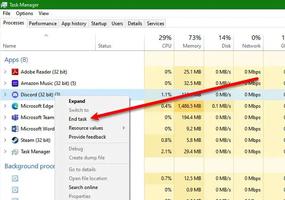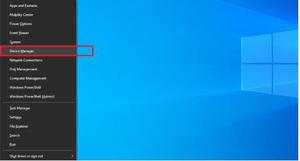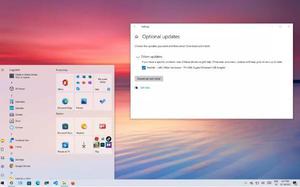如何更新适用于WINDOWS10的戴尔驱动程序?分步指南
您的戴尔笔记本电脑或台式机上的 Windows 10 遇到问题吗?您是否遇到以下戴尔 Windows 10 问题,您需要更新下载并更新您的驱动程序。
- 计算机无法启动至 Windows 10
- 将戴尔设备升级到 Windows 10 的常见问题
- Dell Inspiron灵越的Windows 10黑屏问题
- 戴尔 Windows 10 兼容性问题
如果您的驱动程序已过时、丢失或损坏,则在将系统从早期操作系统升级到 Windows 10 后,必须更新适用于 Windows 10 的戴尔驱动程序。
升级系统后,您在使用戴尔系统时是否遇到任何功能问题?您可能会发现,将系统从Windows 8、9升级到Windows 10后,旧的驱动程序可能与新操作系统版本的兼容性不匹配,从而无法正常运行并影响系统性能。
适用于戴尔的 Windows 10 驱动程序
戴尔是全球知名的电子产品品牌,生产个人电脑、笔记本电脑、电脑外设、相机、打印机等电子产品。虽然戴尔台式机以其良好的性能而闻名,但您仍然可能遇到过使用后系统变慢的问题。已将您的戴尔系统从 Windows 7、Windows 8、Windows 9 升级到 Windows 10。
为了避免此类问题,您可以从制造商官方网站下载最新的驱动程序更新,也可以重新安装所有驱动程序。如果您不确定要更新的驱动程序,我们建议您使用Driver Restore,这是适用于不同 Windows 版本的戴尔设备驱动程序实用程序。使用驱动程序恢复程序可以自动更新驱动程序,并确保为您的 Windows 10 系统安装正确的驱动程序。
修复戴尔驱动程序问题
戴尔客户面临的最常见的驱动程序相关问题是 – 打印机驱动程序无法工作、声音驱动程序丢失、找不到触摸板驱动程序等。要解决所有此类问题,您需要下载适用于 Windows 的最新版本的戴尔驱动程序10.
事实上,下载和更新适用于 Windows 10 的戴尔驱动程序的最佳方法 是访问戴尔官方网站并直接从那里下载。这样,您就可以确保获得适用于 Windows 10 的戴尔驱动程序的所有最新更新。但是您真的知道如何从那里轻松下载戴尔驱动程序吗?
在下载驱动程序之前,您必须了解正确的驱动程序,因为安装错误的驱动程序可能会引起严重的电脑问题。以下是快速更新戴尔驱动程序的四步指南:
如何知道戴尔驱动程序是否已过时?
在许多情况下,我们甚至很难判断旧版本的驱动程序是否是导致戴尔设备出现问题的实际问题。如果您在操作升级后的 Windows 10 戴尔系统时遇到任何问题,则可能是驱动程序已过时,您需要更新它们才能使 PC 顺利运行。
要确定是否某些驱动程序导致问题,您可以使用设备管理器手动检查:转到控制面板,选择系统并单击设备管理器。如果设备旁边的黄色三角形内有感叹号,则您需要下载并安装更新的驱动程序。
最常见的戴尔驱动程序和下载
适用于不同 Windows 版本的最常见的戴尔驱动程序如下所述,包括适用于 Windows 10、10.1、8.1、8、7、XP 和 Vista 的戴尔驱动程序。您可以从官方网站下载并更新它们,也可以重新安装它们。
以下是最常下载的适用于 Windows 10 的戴尔笔记本电脑和台式机驱动程序:
- 戴尔 Alienware 驱动程序
- 戴尔 Latitude e6410 驱动程序
- 戴尔支持驱动程序
| 戴尔打印机驱动程序 | 戴尔触摸板驱动程序 | 戴尔 Inspiron N5110 驱动程序 |
| 戴尔 E7450 驱动程序 | 戴尔 Latitude E6410 驱动程序 | 戴尔声音驱动程序 |
| 戴尔 XPS 13 驱动程序 | 戴尔 e7470 驱动程序 | 戴尔 XPS 15 驱动程序、 |
| 戴尔 Inspiron 灵越 3521 驱动程序 | 戴尔 Inspiron 灵越 3421 驱动程序 | 戴尔 Latitude e6420 驱动程序 |
| 戴尔 d3100 驱动程序 | 戴尔 Latitude e7440 驱动程序 | 戴尔 Latitude e7240 驱动程序 |
查找适用于 Windows 10 的兼容戴尔驱动程序
大多数时候,很难找到您需要的驱动程序,并且搜索需要很长时间。有时,您需要的驱动程序不可用。
因此,搜索适合您的戴尔系统的兼容驱动程序的最有效方法是从戴尔的主网站下载戴尔驱动程序更新应用程序。它是一个功能强大的应用程序,可以扫描您的计算机以查找损坏、丢失、损坏或过时的驱动程序在识别出导致系统运行缓慢的驱动程序后,它会自动开始下载更新版本并正确安装它们。
免费(手动)下载和更新适用于 Windows 10 的戴尔驱动程序的步骤
要从制造商的网站更新驱动程序,请按照以下步骤开始:
- 转至戴尔驱动程序下载支持网站并将浏览器移至支持部分。将出现一个包含多个选项的下拉菜单。从那里选择“驱动程序和下载”。
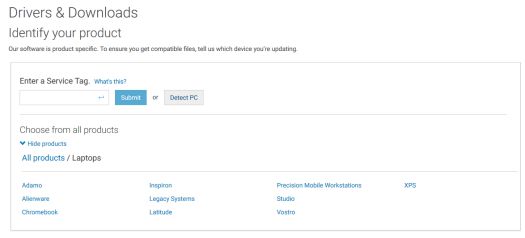
- 单击该选项后,您的电脑屏幕上将出现一个新页面,要求您识别产品。您需要在此处提供要更新的驱动程序详细信息。它有两个选项,您可以输入戴尔服务标签或检测 PC。这将自动检测系统以识别过时的驱动程序。
- 转到“从所有产品中选择”。
- 转到“查看所有产品”,这将打开包含所有产品的下拉菜单
- 您可以选择“桌面和一体机”,从中选择您当前使用的产品型号。假设我们选择“Alienware”。
- 此外,您可以选择您正在使用的 Alienware 型号。之后,您将转到查询表单。
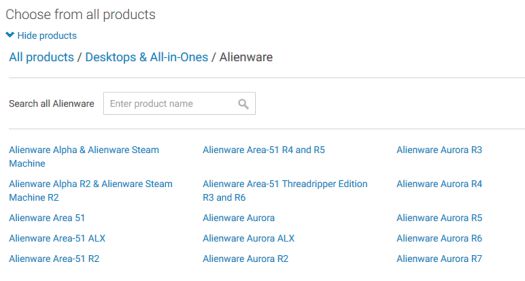
- 该表格询问不同的属性:
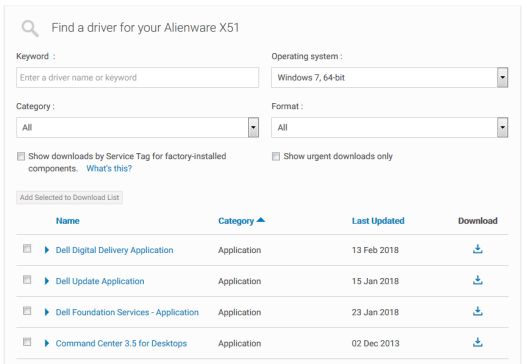
- 关键字:您可以填充过时或损坏的戴尔设备驱动程序。例如,如果您的音频驱动程序无法正常工作,请在字段中输入音频。
- 操作系统:进入升级后的操作系统,即Windows 10。
- 类别:在类别类型中,选择“音频”选项。
- 将出现可用的驱动程序。因此,在不同的选项中,您可以开始下载所需的选项。
- 下载新版本后,即可安装驱动程序。
这样,您可以检测适用于 Windows 10 的不同戴尔驱动程序并进行相应更新。
这是从戴尔官方网站下载适用于 Windows 10 的戴尔驱动程序的最简单方法。
更新戴尔驱动程序 Windows 10 的最简单方法(使用驱动程序恢复)
适用于不同 Windows 版本的戴尔驱动程序可在官方制造商网站上免费获得,您可以非常快速地下载并安装它们。但关键是找出需要更新哪个驱动程序并寻找该特定版本的兼容驱动程序。查找戴尔驱动程序进行更新是一项乏味且耗时的任务。
因此,我们建议 您使用驱动程序还原来让您更轻松。Driver Restore 是 Windows 10、8.1、8、7、Vista 和 XP 中使用最广泛的驱动程序更新软件。该工具将扫描所有硬件,以识别电脑上过时或丢失的驱动程序,并检查这些驱动程序的最新更新。
一旦识别出需要更新的驱动程序,它会自动开始下载最新版本的驱动程序并正确安装它们。
驱动程序恢复可确保您的系统始终保持最新的 Window 10 驱动程序最新更新,并且您可以获得 PC 的最佳性能。
以上是 如何更新适用于WINDOWS10的戴尔驱动程序?分步指南 的全部内容, 来源链接: utcz.com/dzbk/942139.html